Jak dodać kanał Twittera na stronie WordPress?
Opublikowany: 2022-01-03Twitter stał się jedną z najbardziej lewarowanych i szybko rozwijających się platform na całym świecie.
Użytkownicy Twittera, potocznie zwani „Twitterati”, wykorzystują platformę do wyrażania swoich poglądów i opinii na różne tematy, w tym swoich doświadczeń z markami i produktami.
Jeśli jesteś marką aktywnie obecną na Twitterze i często zauważasz, że użytkownicy tagują Cię lub wspominają o Tobie w swoich tweetach, umieszczanie takich treści w różnych marketingowych punktach styku okaże się bardzo korzystne dla rozwoju i sukcesu Twojej marki.
Czytaj dalej, aby poznać najlepsze sposoby osadzenia kanału Twittera w witrynie WordPress.
- Dodaj kanał Twittera do witryny WordPress – wypróbuj 2 różne metody
- Osadź kanał Twittera za pomocą wtyczki WordPress
- Osadź kanał Twittera w witrynie WordPress za pomocą wtyczki Taggbox Widget
- Krok 1 – Zainstaluj wtyczkę
- Krok 2 – Dodaj kanał na Twitterze
- Krok 3 – Umieść posty na Twitterze w swojej witrynie WordPress
- Osadź kanał Twittera w witrynie WordPress za pomocą wtyczki Taggbox Widget
- Dodaj kanał Twittera na WordPress bez wtyczki
- Krok 1 – Zintegruj kanał na Twitterze
- Krok 2 – Wygeneruj kod do osadzania
- Osadź kanał Twittera w innej wersji WordPress
- Osadź kanały Twittera w wersji WordPress 5.0
- Dodaj kanał Twittera do klasycznej wersji WordPress
- Korzyści z osadzenia kanału Twittera w Twojej witrynie
- Utwórz widżet na Twitterze za pomocą Taggbox
Dodaj kanał Twittera do witryny WordPress – wypróbuj 2 różne metody
Wspomnieliśmy tutaj o dwóch różnych metodach osadzania kanału Twittera na stronie WordPress.
1. Osadź kanał Twittera za pomocą wtyczki WordPress
2. Dodaj kanał Twittera na WordPress bez wtyczki
Osadź kanał Twittera za pomocą wtyczki WordPress
Pierwszym sposobem dodania kanału Twittera do witryny WordPress jest użycie wtyczki Taggbox WordPress, niesamowitej wtyczki WordPress widget Twitter, która umożliwia markom łatwe pobieranie treści z Twittera i umieszczanie ich w witrynie.
Wtyczka oferuje różne opcje dostosowywania, w tym różne opcje brandingu i wybór preferowanych szablonów, motywów, czcionek, układów, kolorów itp.
Użytkownicy mają możliwość sprawdzenia treści przed opublikowaniem i usunięciem niechcianych treści za pomocą filtra wulgaryzmów.
Wtyczka oferuje również opcję wykorzystania szczegółowych informacji w celu kontrolowania całkowitej liczby wyświetleń widżetu.
Wtyczka Taggbox Widget WordPress oferuje swoim użytkownikom solidną obsługę klienta, która pomaga im, gdy napotkają problem techniczny lub nie mogą łatwo korzystać z wtyczki.
W następnej części bloga przedstawimy Ci przewodnik krok po kroku, w którym możesz wykorzystać wtyczkę Twitter feed WordPress do zbierania treści z Twittera.
Osadź kanał Twittera w witrynie WordPress za pomocą wtyczki Taggbox Widget
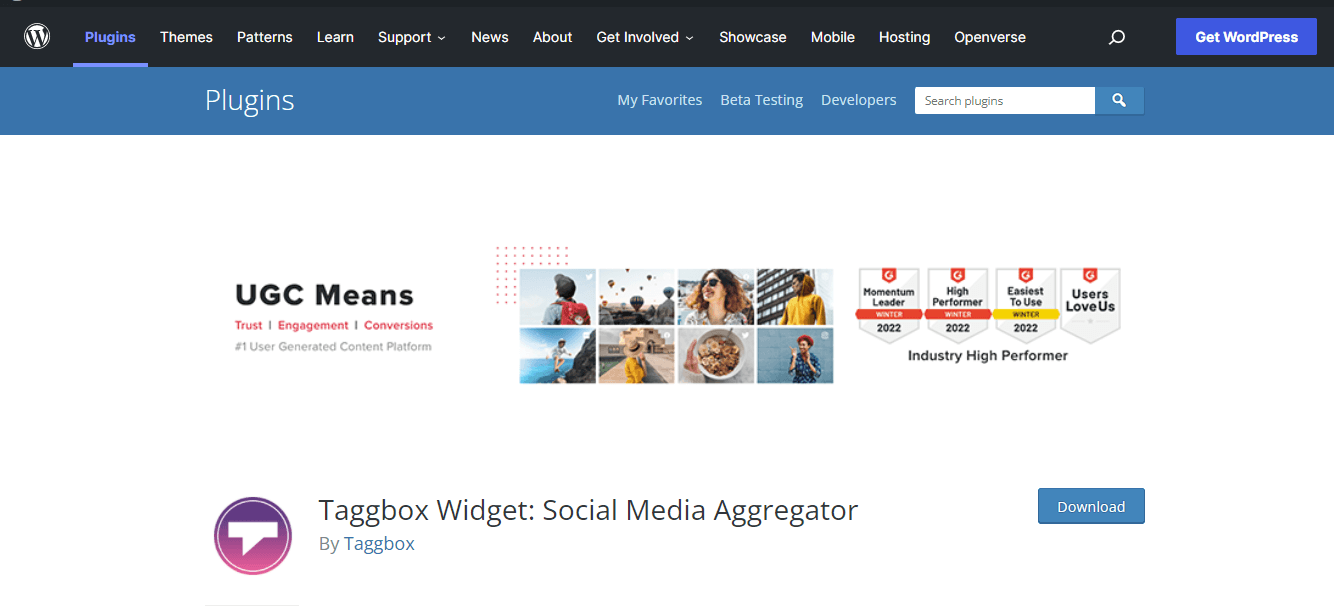
Krok 1 – Zainstaluj wtyczkę
- Wystarczy pobrać wtyczkę Taggbox Widget z katalogu WordPress lub edytora widżetów.
- Następnie musisz wgrać wtyczkę na swoją stronę WordPress w katalogu lub wgrać wtyczkę w sekcji wtyczek i kliknąć aktywuj, aby działała.
Krok 2 – Dodaj kanał na Twitterze
- Przejdź do wtyczki widżetu Taggbox, aby zalogować się do istniejącego konta lub utworzyć nowe konto widżetu Taggbox.
- Aby pobrać zawartość Twittera, kliknij Utwórz widżet.
- Następnie kliknij opcję Dodaj kanały społecznościowe.
- Wybierz Twitter z wyskakującego menu.
- Wybierz typ połączenia, z którego chcesz pobrać kanał, tj. Hashtag(#), Uchwyt(@), Wzmianka(@), Geolokalizacja, Lista, Ulubione lub Zaawansowane.
- Zbierz kanał Twittera, wpisując swoje dane logowania do Twittera.
- Będziesz mógł zobaczyć swój kanał na Twitterze za kilka sekund!
Krok 3 – Umieść posty na Twitterze w swojej witrynie WordPress
W tej sekcji rzucimy światło na dwie skuteczne metody łatwego osadzania kanałów Twittera w witrynie WordPress.
Metoda 1 –
- Zobaczysz cały widżet na swojej wtyczce, kliknij przycisk odświeżania, aby pobrać nowy widżet.
- Kliknij przycisk Kopiuj znajdujący się pod widżetem, aby skopiować krótki kod.
- Wklej krótki kod w sekcji edytora strony internetowej, w której chcesz osadzić widżet kanału Twittera.
Metoda 2 –
- Przekieruj do strony internetowej lub sekcji, w której chcesz dodać kanały Twittera do WordPressa.
- Kliknij przycisk (+) i wybierz Widget Taggbox.
- Wpisz lub wklej skrót widżetu. Możesz wyświetlić podgląd widżetu, klikając opcję podglądu, aby zobaczyć, jak wygląda widżet przed jego opublikowaniem. Masz również możliwość dostosowania wysokości i szerokości widżetu zgodnie z własnymi preferencjami.
- Kliknij przycisk Opublikuj i gotowe! Gratulacje! Udało Ci się osadzić widżet kanału Twittera w swojej witrynie.
Dodaj kanał Twittera na WordPress bez wtyczki
Inną skuteczną metodą osadzania kanałów Twittera w witrynie WordPress jest wykorzystanie Widgetu Taggbox na Twitterze. Taggbox Widget to fenomenalny agregator kanałów Twitter, który umożliwia tworzenie pięknego i oszałamiającego widżetu postów na Twitterze.
Wykonaj czynności wymienione poniżej, aby zrozumieć, w jaki sposób możesz osadzić kanał Twittera za pomocą narzędzia Taggbox Twitter Widget w przyjazny dla użytkownika i bezproblemowy sposób.
Krok 1 – Zintegruj kanał na Twitterze
1. Najpierw musisz utworzyć darmowe konto z widżetem Taggbox lub zalogować się na istniejące konto.
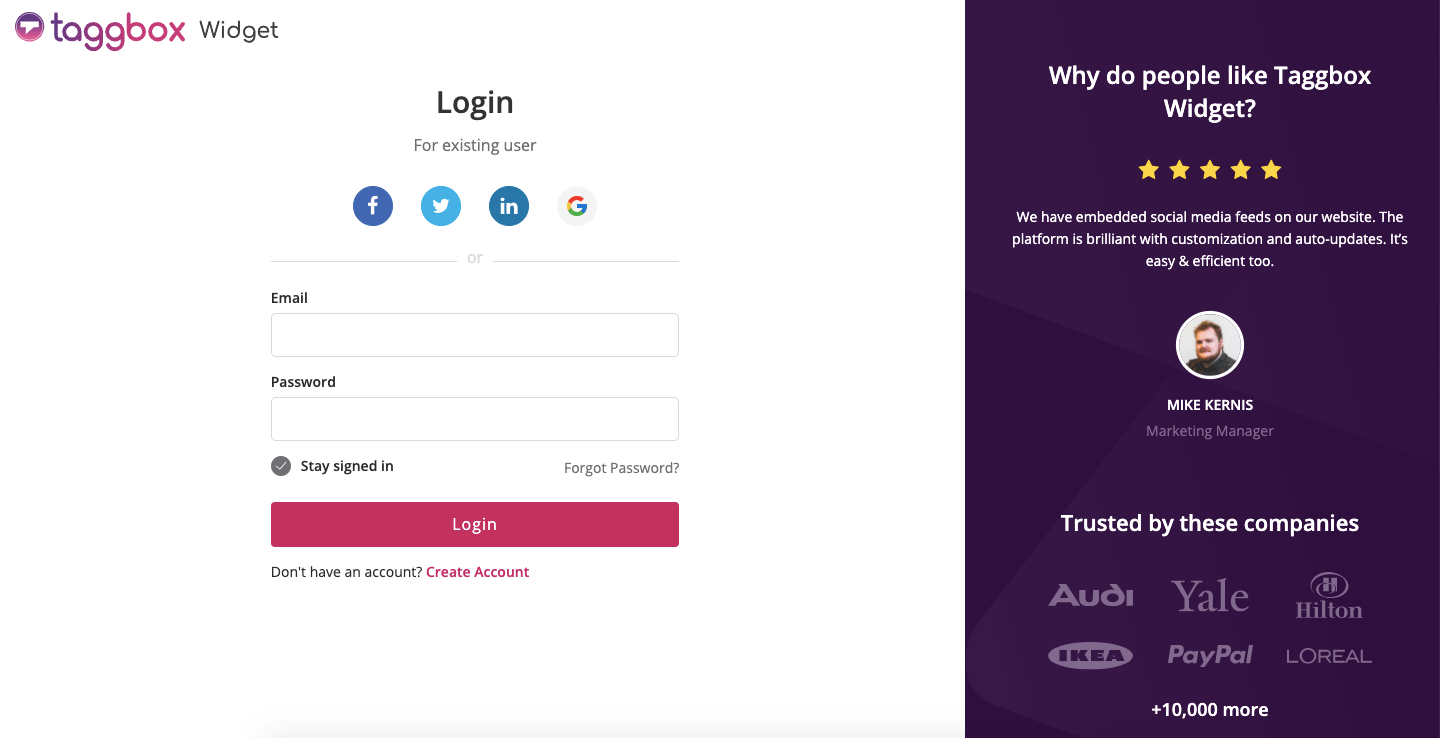
2. Zostaniesz przekierowany do pulpitu nawigacyjnego, gdzie musisz kliknąć „Dodaj kanały społecznościowe” , aby utworzyć widżet.

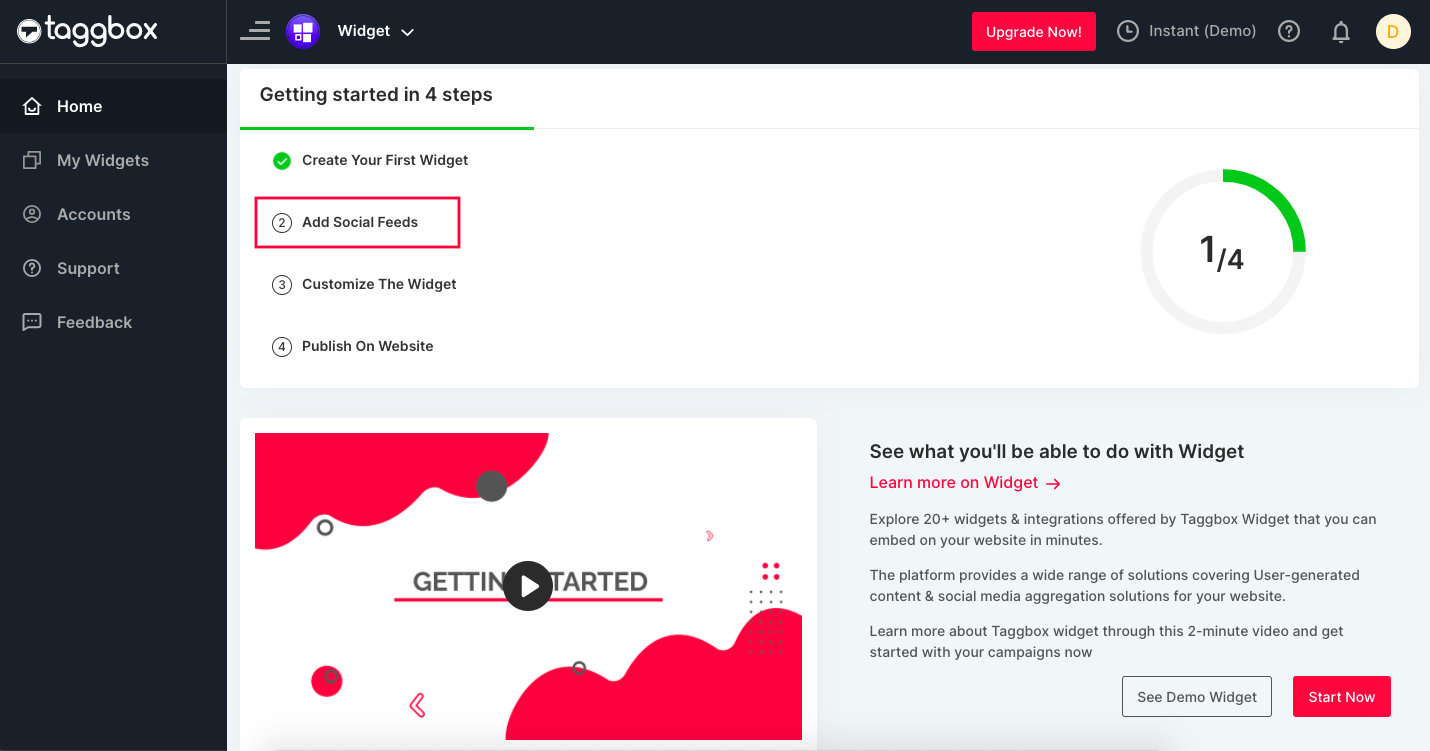
3. Wybierz Twitter jako źródło w wyskakującym menu, aby dodać zawartość.
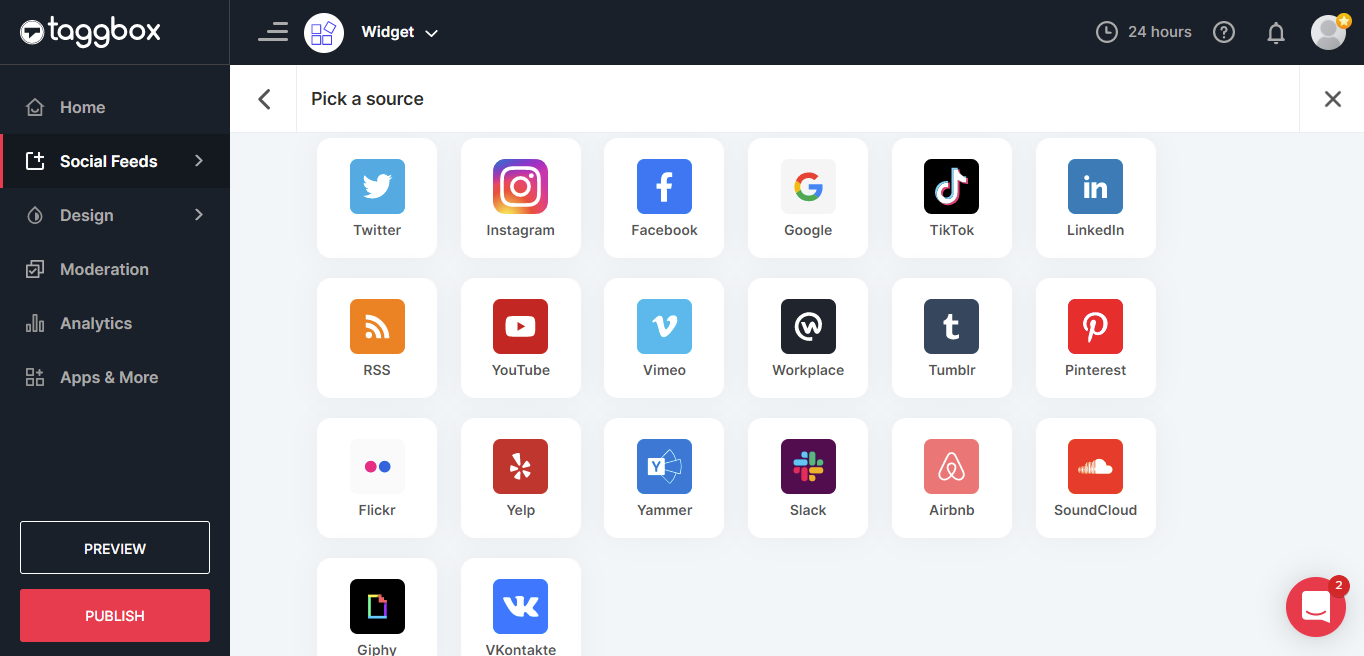
4. Następnie musisz wybrać typ połączenia. Możesz dodać zawartość, wymieniając Hashtag(#), Uchwyt(@), Wzmianka(@), Geolokalizacja, Lista, Ulubione lub Zaawansowane.
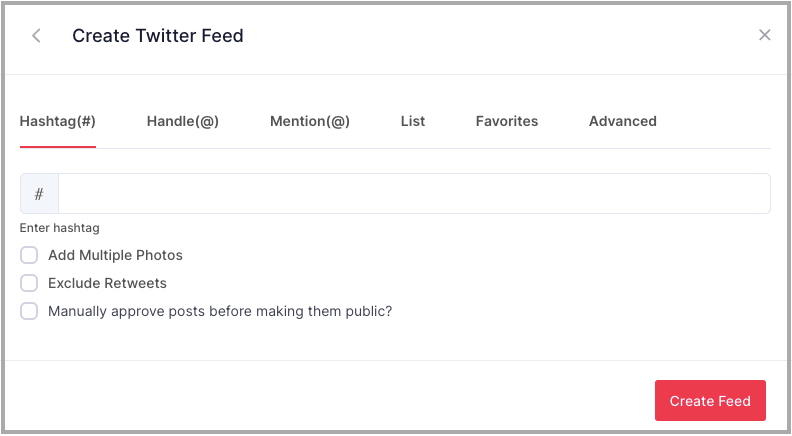
Hashtag (#) : zbiera na żywo kanał z hashtagiem na Twitterze.
Handle(@) : Zbiera tweety z profilu na Twitterze.
Wzmianka(@) : zbierz tweety, w których wspomniano o Twojej marce.
Lokalizacja geograficzna : pobierz kanały Twittera oparte na lokalizacji.
Ulubione : zbierz wszystkie swoje ulubione tweety w jednym miejscu.
Listy : zintegruj kanały Twittera za pomocą list.
Zaawansowane : Osadź kanały Twittera z opcjami zaawansowanymi.
Gdy skończysz podawać swoje dane logowania na Twitterze, za kilka minut będziesz mógł zobaczyć swój kanał na Twitterze w edytorze widżetów.
Krok 2 – Wygeneruj kod do osadzania
1. Po zakończeniu personalizacji treści zgodnie z własnymi potrzebami i wymaganiami należy kliknąć przycisk „Opublikuj” znajdujący się w lewym dolnym rogu edytora widżetów.
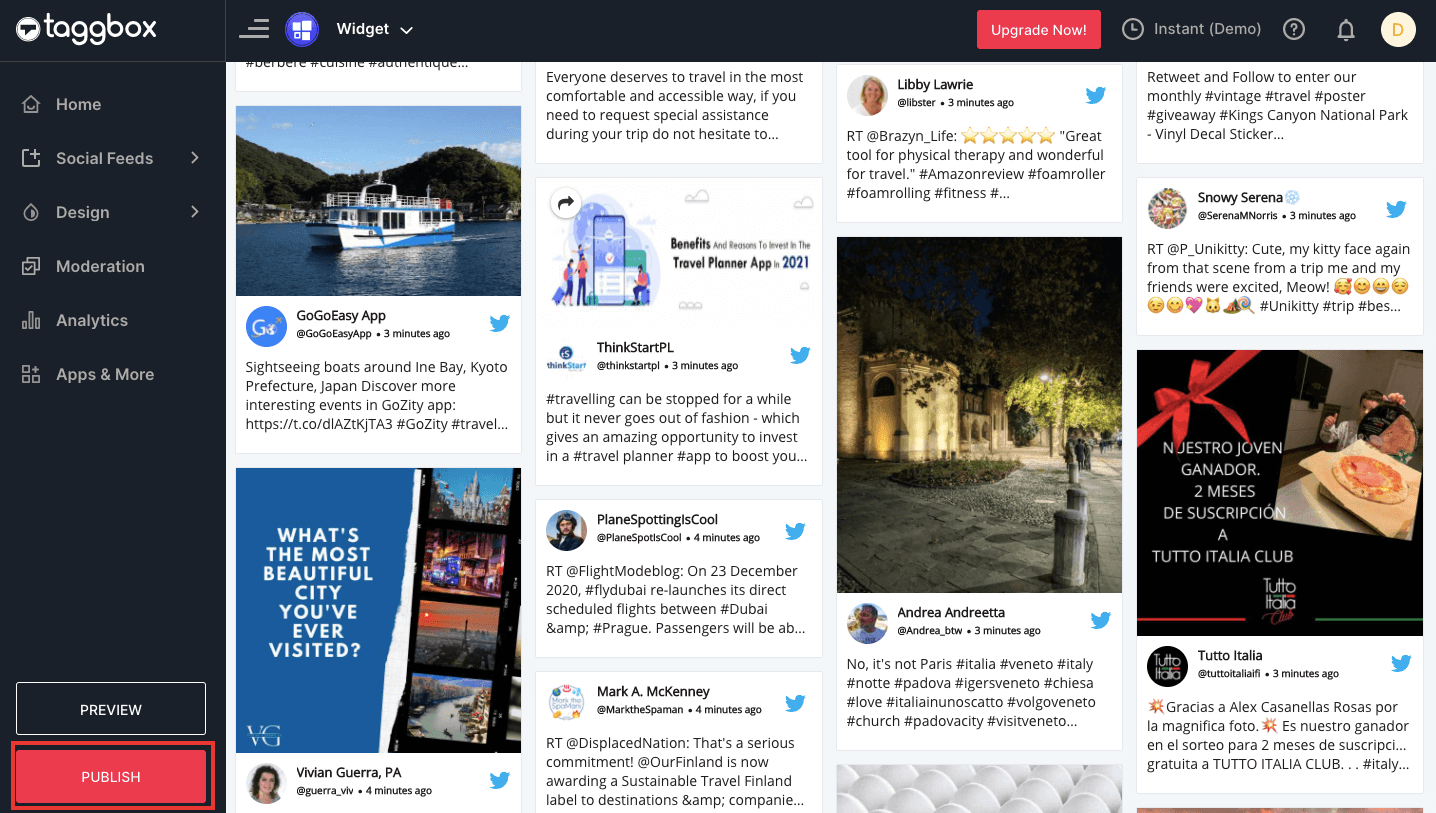
2. Kliknij WordPress jako platformę do tworzenia stron internetowych z wyskakującego paska menu.
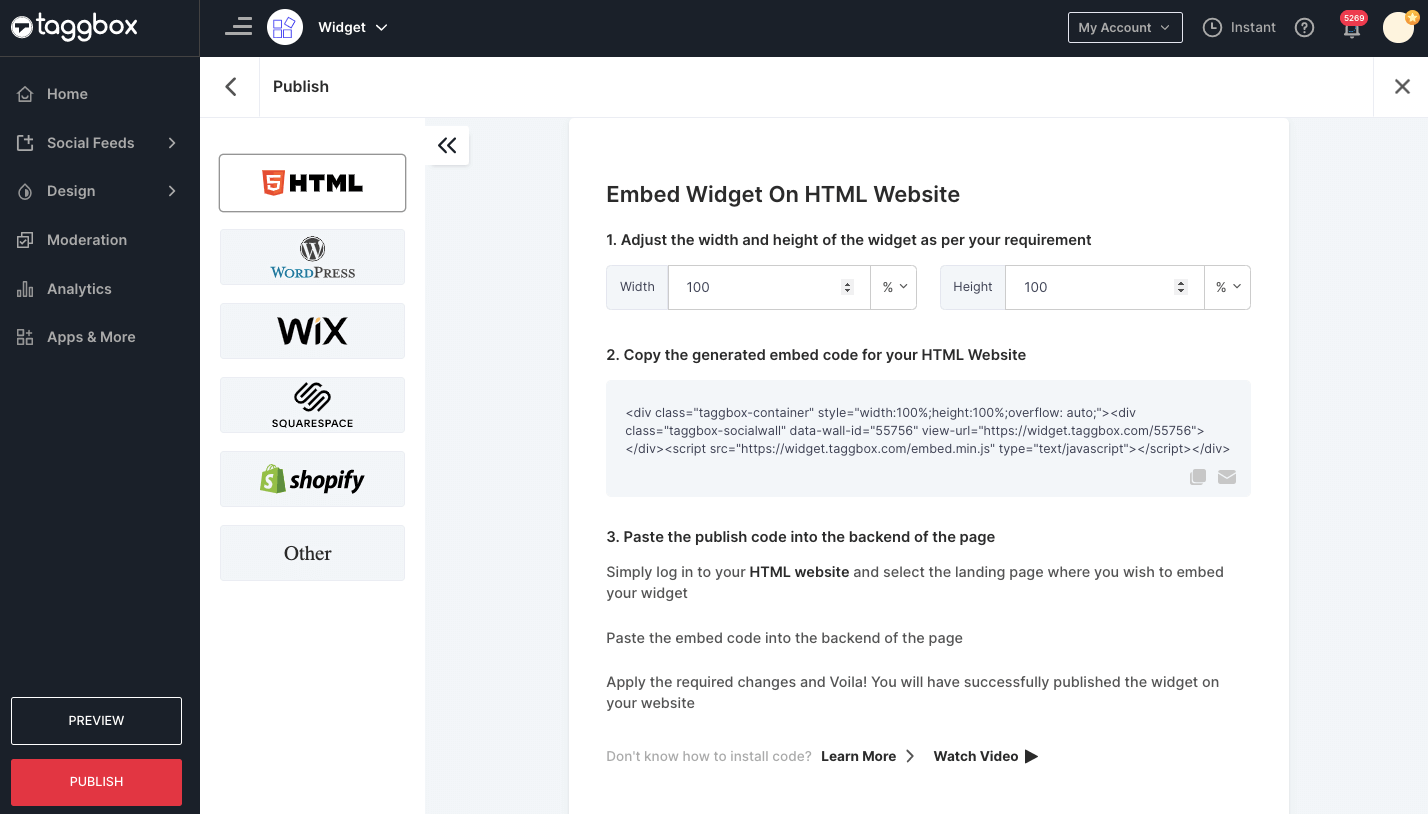
3. Dostosuj szerokość i wysokość widżetu. Możesz ustawić go zgodnie z ogólnym wyglądem swojej witryny i skopiować kod do schowka.
Wklej kod w sekcji edytora swojej witryny WordPress i zastosuj zmiany. Otóż to! Pomyślnie dodałbyś kanały Twittera na stronie WordPress.
Osadź kanał Twittera w innej wersji WordPress
Osadź kanały Twittera w wersji WordPress 5.0
- Zaloguj się do swojego WordPressa i przekieruj na stronę, na której chcesz umieścić swoje kanały na Twitterze.
- W lewym górnym rogu edytora wybierz blok „+” Dodaj.
- Następnie kliknij opcję Formatowanie i wybierz niestandardowy kod HTML .
- Wklej skopiowany kod w edytorze.
- Kliknij przycisk Publikuj/Aktualizuj , aby zapisać zmiany i gotowe!
Dodaj kanał Twittera do klasycznej wersji WordPress
- Zaloguj się do swojego WordPressa i odwiedź stronę, na której chcesz dodać kanały Twittera lub konkretną zawartość.
- Wybierz tryb Tekst w prawej części strony.
- Wklej kod do osadzenia w miejscu, w którym chcesz osadzić widżet kanału Twitter.
- Kliknij przycisk Opublikuj i gotowe! Umieściłeś kanały Twittera w swojej witrynie.
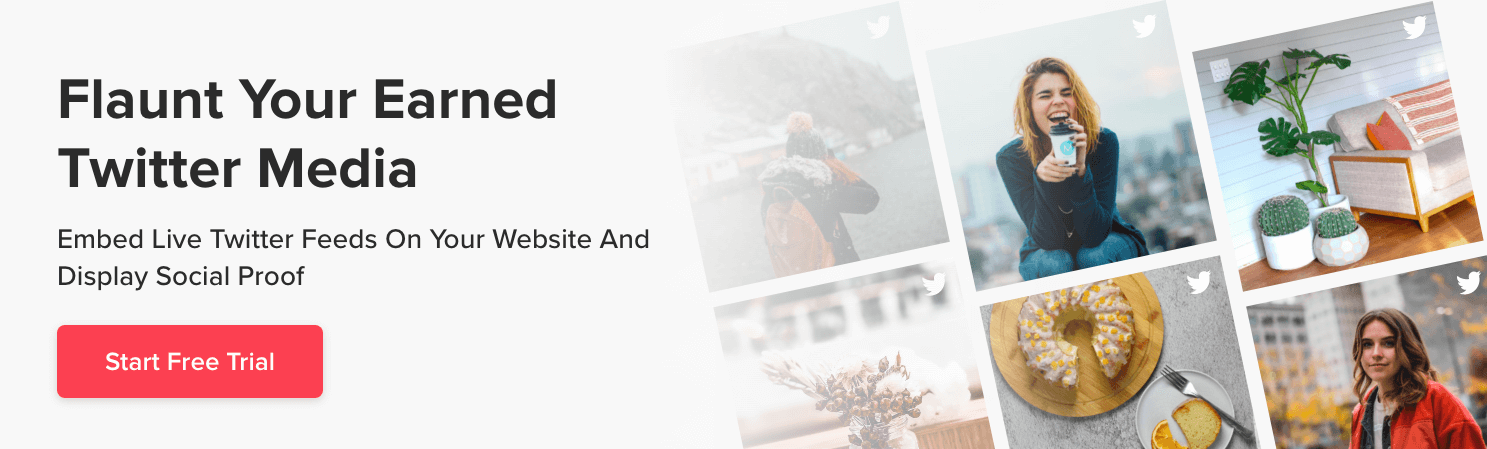
Korzyści z osadzenia kanału Twittera w Twojej witrynie
Ponieważ znasz już kroki, za pomocą których możesz łatwo osadzić kanał Twittera w witrynie WordPress, jesteśmy pewni, że zastanawiasz się nad korzyściami z umieszczenia widżetu Twittera w swojej witrynie.
Poniżej wymieniono kilka głównych korzyści z wyświetlania widżetu Twittera na swojej stronie internetowej-
1. Opłacalny marketing treści
Tweety związane bezpośrednio lub pośrednio z produktami lub usługami Twojej marki mają moc marketingową dla Twojej marki. Wyświetlanie tych tweetów w witrynie WordPress to forma marketingu treści, którą prawdopodobnie wybrałeś ze swojego profilu na Twitterze, a także za darmo.
2. Buduje zaufanie dzięki treściom generowanym przez użytkowników
Tweety prawdziwych użytkowników Twojej marki działają jako godna zaufania treść generowana przez użytkowników dla Twojej marki. Możesz wyświetlać te tweety generowane przez użytkowników w swojej witrynie WordPress, aby wyświetlić dowód społeczny i akceptowalność społeczną produktów i usług Twojej marki. Zwiększa to autentyczność i niezawodność Twoich marek oraz zwiększa wiarygodność ich produktów i usług.
3. Zwiększ zaangażowanie klientów dzięki influencer marketingu
Osadzając kanał Twittera w witrynie WordPress, możesz powiązać swoją witrynę ze wszystkimi wpływowymi osobami związanymi z tą samą niszą, które rozmawiały o Twojej marce i jej produktach na Twitterze. Jest to powszechnie określane jako influencer marketing, który odgrywa ogromną rolę w zwiększaniu zaangażowania klientów i interakcji z Twoją marką.
4. Zwiększ konwersje i przychody
Post na Twitterze w witrynie poprawia wygląd Twojej witryny i nadaje jej autentyczny wygląd. Pomaga to markom budować zaufane relacje z klientami, a tym samym wpływać na nich, aby dokonali zakupu z marką. W efekcie konwersja i sprzedaż są znacznie przyspieszone.
Ostatnie słowa
Z ponad 180 milionami aktywnych użytkowników dziennie, Twitter stale się rozwija i jest wysoce wykorzystywany przez marketerów i marki ze względu na ogromną bazę użytkowników.
Jak wspomniano powyżej, ponieważ użytkownicy Twittera używają platformy do wyrażania opinii na różne tematy, korzystanie z takich treści może okazać się niezwykle korzystne dla marek i firm, przyczyniając się do ich rozwoju i sukcesu.
Dotarliśmy do końca bloga i już wiesz, jak łatwo możesz użyć wtyczki Taggbox WordPress, aby osadzić kanał Twittera na stronie WordPress; pobierz wtyczkę od razu, a obiecujemy, że będziesz zaskoczony wynikami!
Utwórz widżet na Twitterze za pomocą Taggbox
Zacznijmy angażować odwiedzających Twoją witrynę już teraz!
